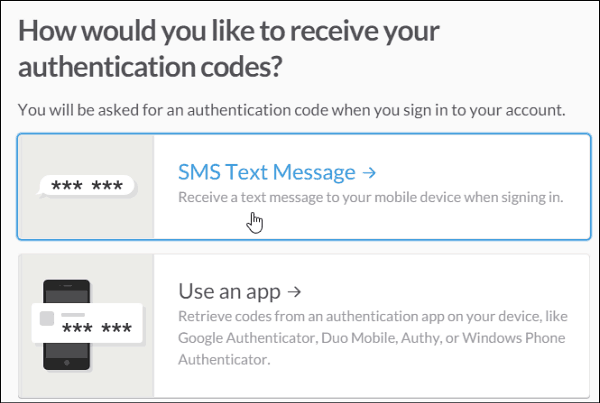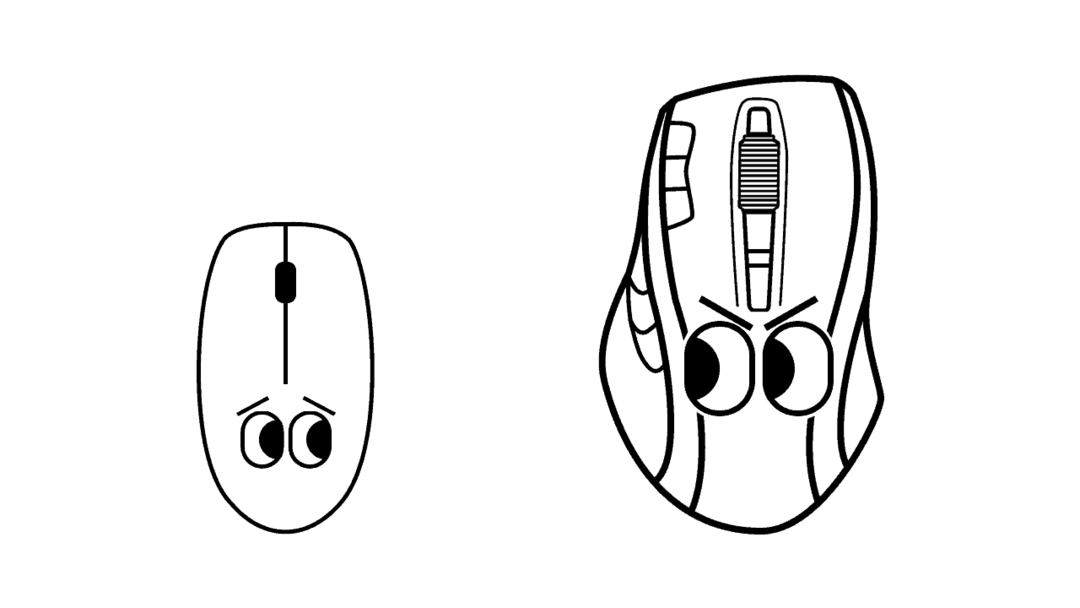Sådan nulstilles BIOS på en pc eller Ryd NVRAM på en Mac
Fejlfinding Bios / / March 17, 2020
Glemme din BIOS adgangskode? Har du problemer med at installere Windows? Prøv at nulstille din BIOS til fabriksindstillinger.
BIOS er det grundlæggende input / output-system, der får din computer i gang, før Windows, Linux eller macOS endda starter. Det vil sige, det er firmwaren på dit bundkort, der får alt til at ske. BIOS-indstillingerne kan ændres til at justere systemhårdhedsindstillinger på lavt niveau, aktivere eller deaktivere boot-enheder, tilføje adgangskodebeskyttelse til din computer og anvende andre indstillinger.
Som enhver konfigurerbar del af din computer kan BIOS blive ødelagt. Du kan foretage utilsigtede ændringer, der destabiliserer dit system, blive offer for malware eller en forkert BIOS-opgradering eller strømafbrydelse eller bare glemme din BIOS-adgangskode. I disse tilfælde kan du nulstille din BIOS til dens standardindstillinger igen og køre igen.
Hvis du oplever problemer med at forsøge at installere Windows 10 fra en USB eller DVD, kan nulstilling af BIOS muligvis også hjælpe. I denne artikel skal vi se på et par måder, du kan nulstille din BIOS tilbage til sin oprindelige fabrikstilstand, også kendt som at rydde CMOS-cachen.
Ryd CMOS-cache på en pc eller NVRAM på en Mac
På grund af de mange mærker og modeller er denne vejledning langt fra omfattende, men de grundlæggende principper for adgang til BIOS- eller UEFI-firmwaregrænsefladen kan være findes i vores BIOS installationsvejledning.
Find indstillingen for at nulstille din BIOS varierer afhængigt af din computer. På min HP desktop og laptop er nulstillingsfunktionen under menuen File -> Standard Setup og kaldes Gendan fabriksindstillinger som standard. Brugere skal se efter ordlyd, der vedrører Gendan standarder eller fabriksindstillinger. Normalt bliver du nødt til at trykke på F10 for at bekræfte ændringerne, før du afslutter.
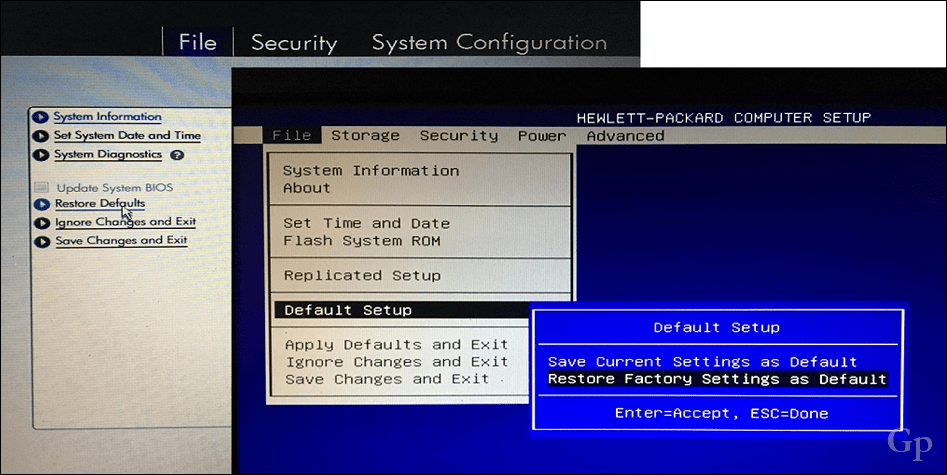
Fysisk rydding af CMOS-cachen
En anden måde, hvor brugere kan nulstille deres BIOS-standarder, er ved manuelt at nulstille en jumper på bundkortet. Da jeg lige begyndte at arbejde som systemadministrator på en lokal gymnasium, ville eleverne gå ind i BIOS og oprette en adgangskode, der låst andre elever ud. Nulstilling af jumperen på bundkortet og derefter anvendelse af en standard BIOS-adgangskode for at få adgang til at forhindre adgang løst dette problem.
Før du begynder, skal du sikre dig, at din computer er tændt, at netledningen er frakoblet stikkontakten, og vent ca. 30 minutter på, at dit system bliver kølet af. Årsag hvorfor? Nogle elektriske opladninger kan muligvis stadig være til stede, selv når de tændes og afbrydes. Du ønsker ikke at risikere nogen risiko for elektrisk stød eller skade på komponenter.
Fortsæt med at åbne systemenheden, og kig derefter efter en lille jumper - der kan være to: en til nulstilling af BIOS og en til bare BIOS-adgangskoden. Fjern begge dele, tilslut systemenheden igen til vekselstrøm, start systemet og vent derefter i 10 minutter. Når din BIOS er nulstillet, skal du tilslutte springerne igen, derefter lukke systemenheden, tilslutte eksterne enheder igen, og tænd derefter for systemet.

Høflighed DELL Inc.
På mit HP skrivebord er CMOS-jumperen faktisk en knap, som jeg ganske enkelt trykker på og holder nede i cirka 5 sekunder. Så denne proces varierer afhængigt af computerens mærke og model.

En anden metode, som brugere kan forsøge, er at blot fjerne selve CMOS-batteriet. CMOS-batteriet ligner en lille sølvmønt.

Hvad med Mac'en?
Macintosh-computere har en lignende indstilling kaldet NVRAM (ikke-flygtig tilfældig adgangshukommelse). Det opbevarer nogle oplysninger om din Mac, såsom lydstyrke, skærmopløsning, startdisk, tidszone og nyere kernepanikoplysninger. Mac-computere er meget proprietære, så alle standardindstillinger udføres eksternt. Heldigvis er det meget let at nulstille dem. Først skal du slukke for din Mac, tænde den og derefter straks trykke på følgende taster på samme tid: Option, Kommando, P og R. Du kan frigive nøglerne, når du hører startklangen. Apple siger, at du muligvis skal justere indstillingerne for lydstyrke, skærmopløsning, valg af startdisk og tidszone bagefter.
Det er et hurtigt kig på at nulstille dine BIOS-standarder. Fortæl os i kommentarerne, hvis dette noget du har gjort før.